Содержание:
TeamSpeak служит не только для общения между людьми. Последнее здесь, как известно, происходит в каналах. Благодаря некоторым возможностям программы можно настроить трансляцию вашей музыки в комнате, в который вы находитесь. Давайте рассмотрим, как это сделать.
Настраиваем трансляцию музыки в TeamSpeak
Для того, чтобы начать воспроизведение аудиозаписей на канале, необходимо скачать и настроить несколько дополнительных программ, благодаря которым и будет производиться трансляция. Разберем по очереди все действия.
Скачиваем и настраиваем Virtual Audio Cable
В первую очередь, вам понадобится программа, благодаря которой можно будет осуществлять передачу аудиопотоков между различными приложениями, в нашем случае, используя TeamSpeak. Приступим к скачиванию и настройке Virtual Audio Cable:
- Перейдите на официальный сайт Virtual Audio Cable, чтобы приступить к загрузке данной программы себе на компьютер.
- После скачивания программы вам необходимо ее установить. В этом нет ничего сложного, просто следуйте инструкциям в установщике.
- Откройте программу и напротив «Cables» выберете значение «1», что означает добавление одного виртуального кабеля. После чего нажмите «Set».
Теперь вы добавили один виртуальный кабель, осталось настроить его в музыкальном плеере и самом ТимСпике.
Настраиваем TeamSpeak
Чтобы программа правильно воспринимала виртуальный кабель, необходимо совершить несколько действий, благодаря которым у вас получится создать новый профиль специально для трансляции музыки. Приступим к настройке:
- Запустите программу и перейдите во вкладку «Инструменты», после чего выберите «Идентификаторы».
- В открывшимся окне нажмите «Создать», чтобы добавить новый идентификатор. Введите любое имя, которое вам будет удобным.
- Снова перейдите в «Инструменты» и выберете «Параметры».
- В разделе «Воспроизведение» добавьте новый профиль, нажав на плюсик. После чего уменьшите громкости на минимум.
- В разделе «Запись» также добавляете новый профиль, в пункте «Устройство записи» выбираете «line 1 (Virtual Audio Cable)» и ставите точку возле пункта «Постоянная трансляция».
- Теперь перейдите во вкладку «Подключения» и выберете «Подключиться».
- Выберете сервер, откройте дополнительные параметры, нажав на «Больше». В пунктах «Идентификатор», «Профиль записи» и «Профиль воспроизведения» выберите те профили, которые вы только что создали и настроили.
Теперь вы можете подключиться к выбранному серверу, создать или войти в комнату и начать транслировать музыку, только для начала необходимо настроить музыкальный плеер, через который будет происходить трансляция.
Подробнее: Руководство по созданию комнаты в TeamSpeak
Настраиваем AIMP
Выбор пал именно на плеер AIMP, так как он является самым удобным для таких трансляций, а его настройка осуществляется буквально в несколько кликов.
Давайте рассмотрим ее подробнее:
- Откройте плеер, перейдите в «Меню» и выберите пункт «Настройки».
- В разделе «Воспроизведение» в пункте «Устройство» вам необходимо выбрать «WASAPI: Line 1 (Virtual Audio Cable) ». После чего нажмите «Применить», а затем выйдите из настроек.
На этом настройки всех необходимых программ закончены, вы можете просто подключиться к необходимому каналу, включить в плеере музыку, в результате чего она будет беспрерывно транслироваться на этом канале.
 lumpics.ru
lumpics.ru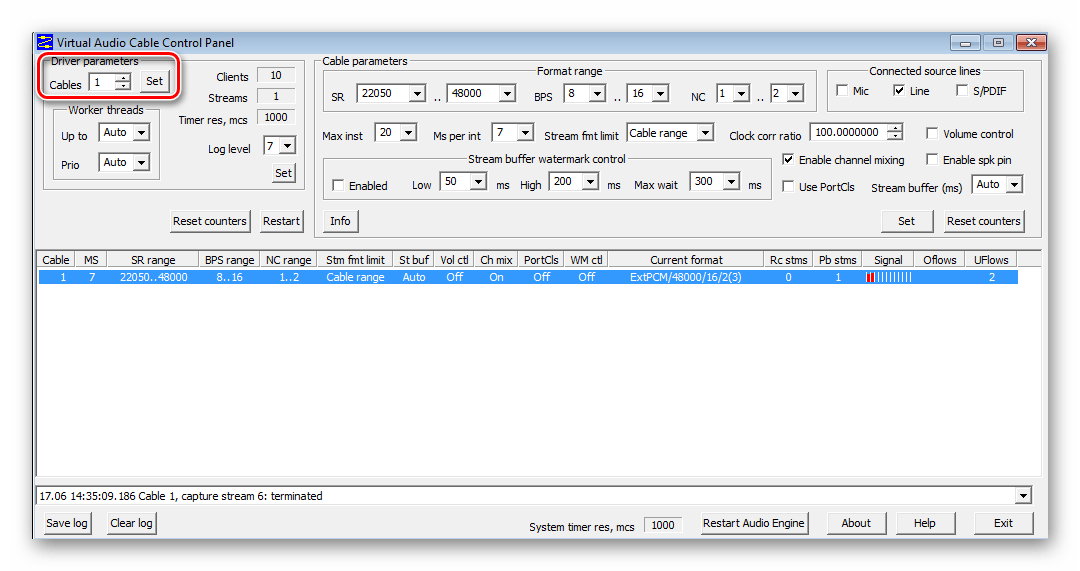
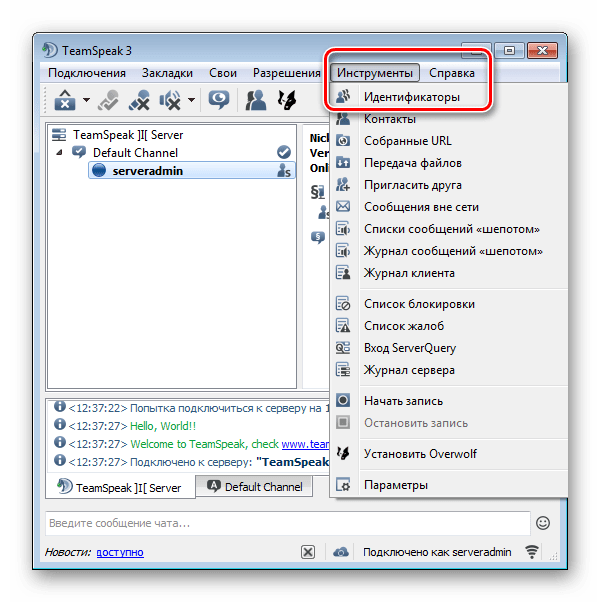
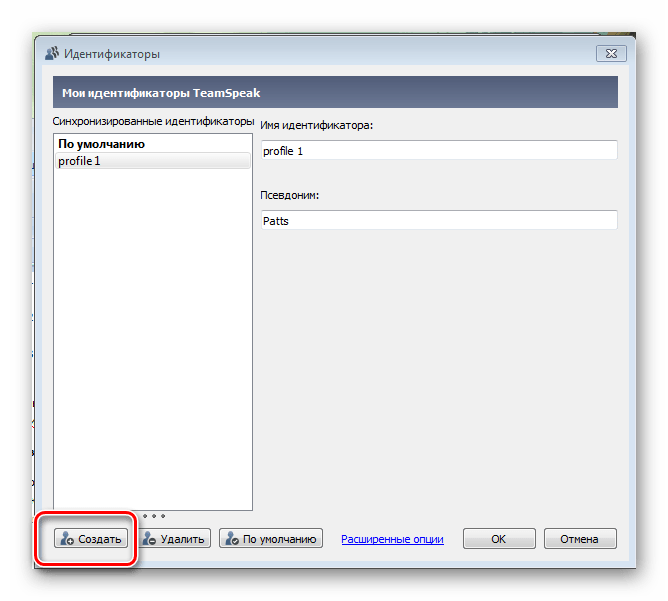
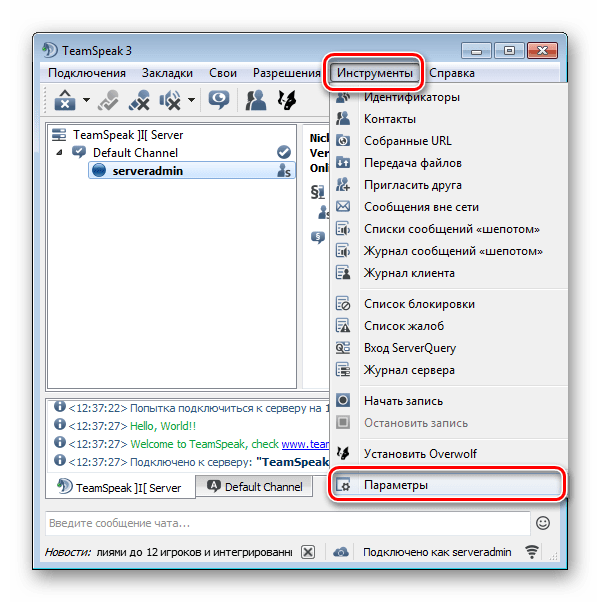
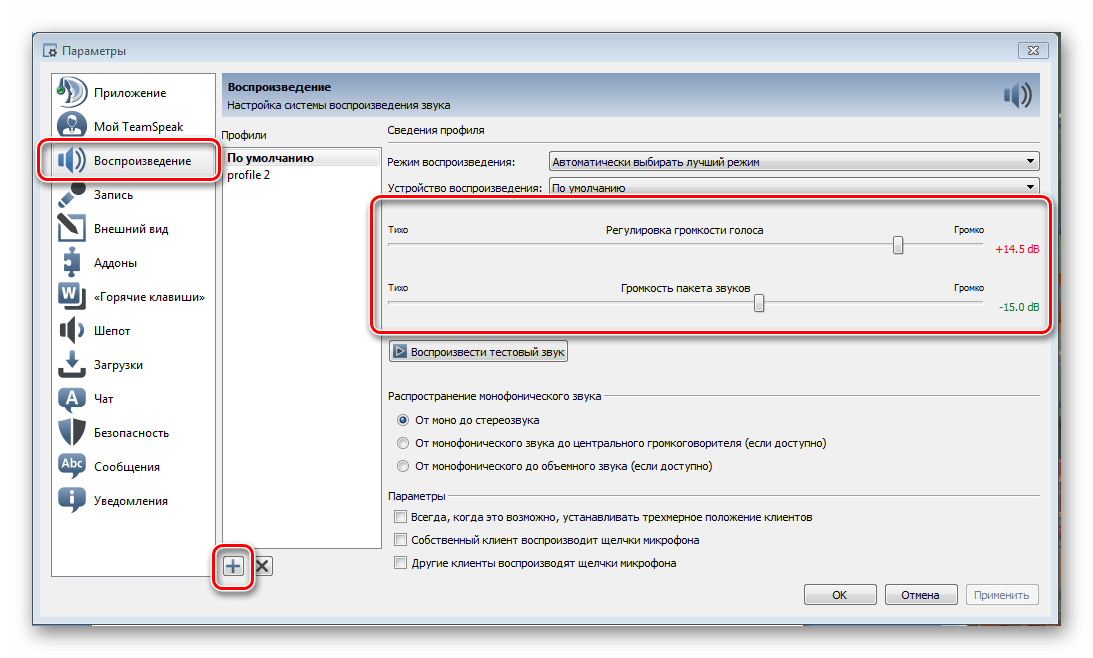
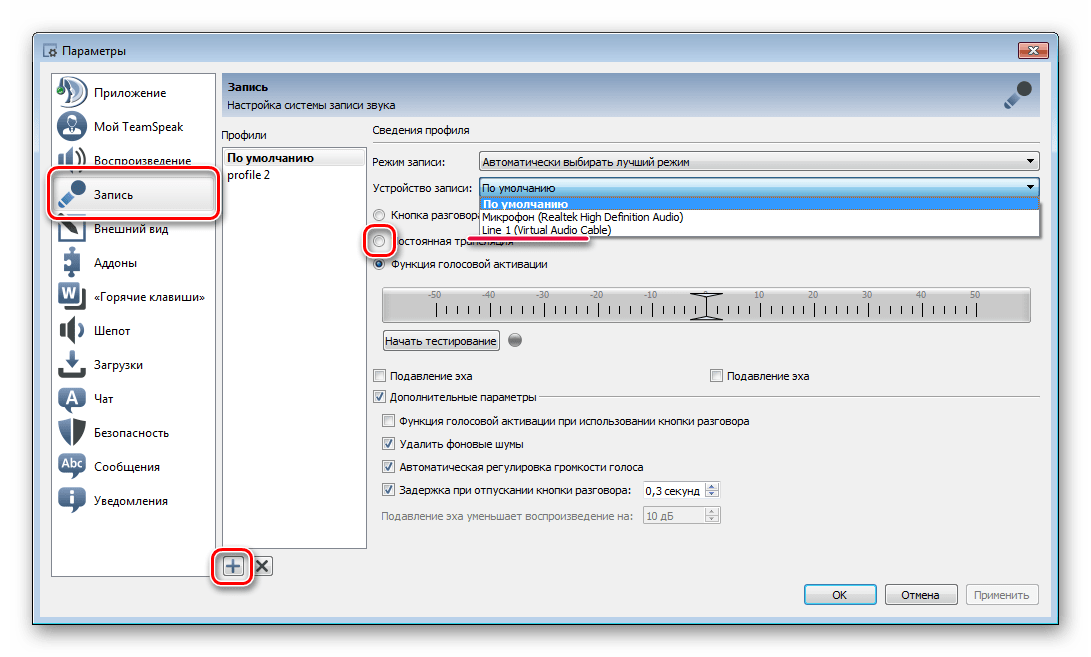
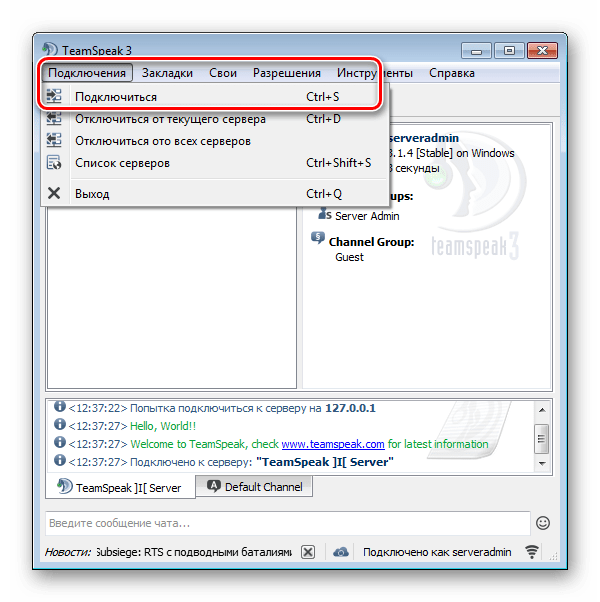
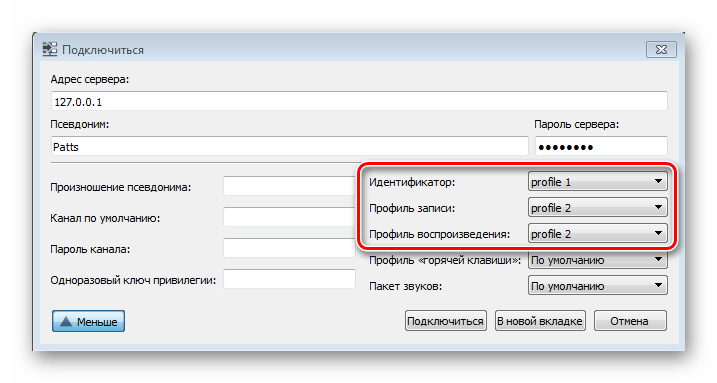
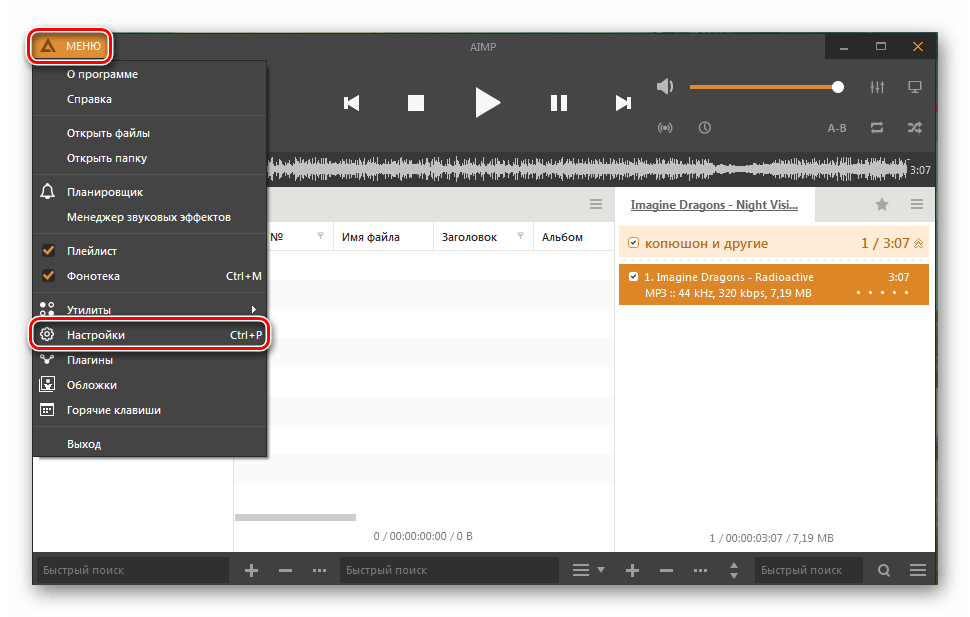
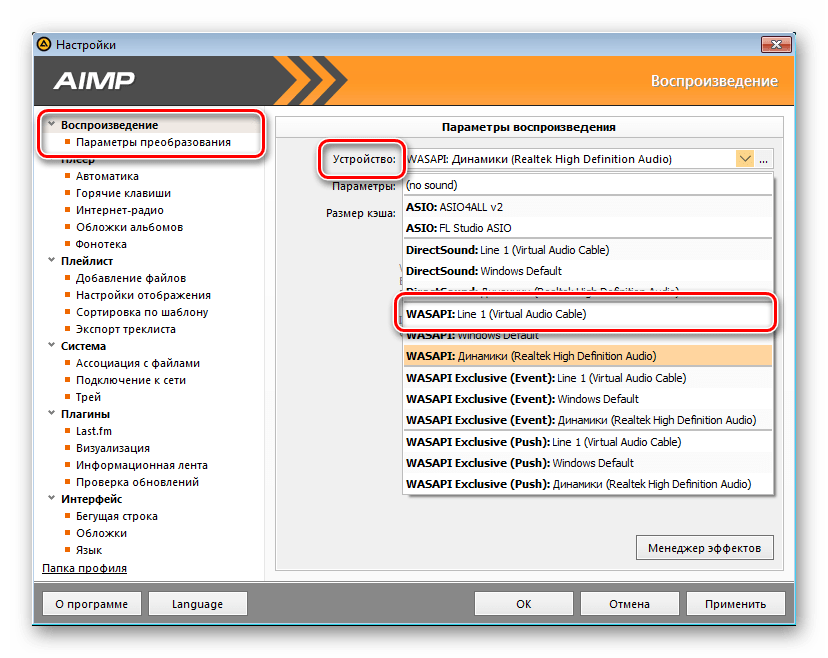




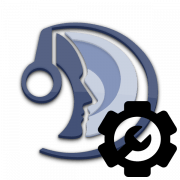
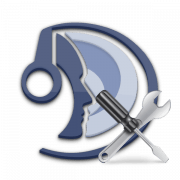


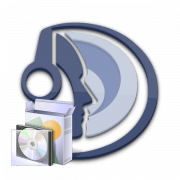
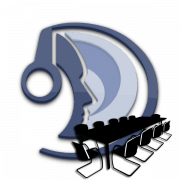
я не слышу музыку которую транслирую и как избавится от какойто голосовой команды которая подоет сигналы людям которые слушают трансляцию как я понял это иза вертуал кабеля как решить эти проблемы
Просто звуки пакетов убери
Все норм сделал переустанавливал прогу серовно ошибка идет и все T̲r̲i̲a̲l̲